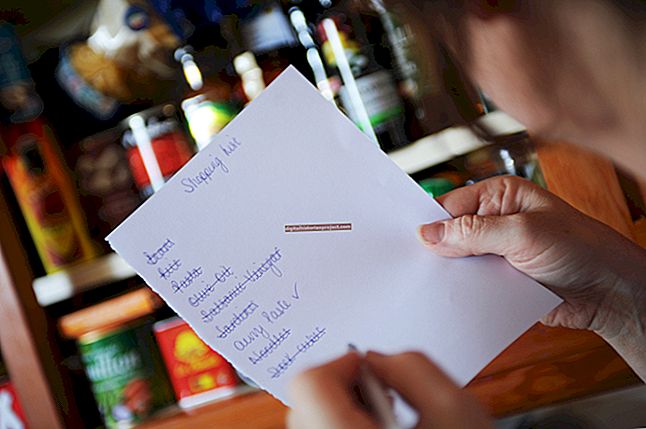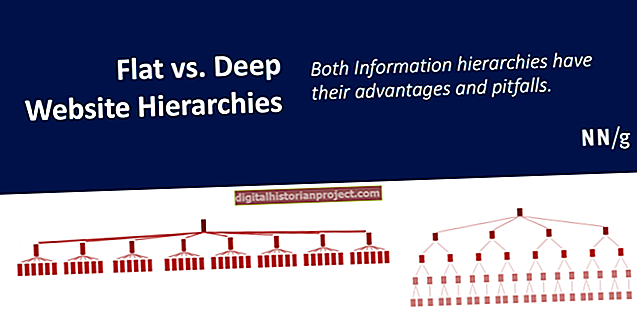Мицрософт Оутлоок календар не само да вам помаже да пратите важне датуме, састанке и догађаје, његова функција дељења много олакшава многе задатке на радном месту. Ако се чини да функција дељења у Оутлоок календару не ради исправно, постоји неколико ствари које можете да урадите да бисте идентификовали проблем и вратили ствари на старо.
Зашто користити дељење календара?
Дељење календара помаже радним местима да ефикасније функционишу. Сви колеге, надзорници и подређени имају приступ туђим календарима и могу ефикасније да заказују састанке, састанке и догађаје. У канцеларијама и на радним местима где запослени често путују, раде флексибилне распореде или путују на посао, календари који се могу делити постају посебно важни како би сви разумели када су њихове колеге на располагању за питања везана за посао.
Како функционише дељење календара?
Појединачни радници имају контролу над сопственим календарима. Ако радник одлучи да свој календар дели са другима, тај радник мора посебно да одобрење са особом са којом мисли да дели или листу за дистрибуцију контаката.
Дељење је једноставан поступак: Идите у фасциклу календара, изаберите „Дели календар“, а затим изаберите календар који желите да делите. На вези Својства календара кликните на „Додај“ и приказаће вам се листа контаката и листе дистрибуције контаката. Можете да изаберете потребне контакте и листе, као и да назначите који ниво дозвола желите да имају.
На пример, можда ћете желети да ваши контакти могу само да виде да сте заузети или ћете им бити вољни показати шта ћете и када радити.
Такође имате могућност да доделите привилегије за уређивање календара. Ово може бити посебно корисно ако имате помоћника који за вас управља вашим распоредом. Алтернативно, ову функцију могу користити надзорници и руководиоци за додељивање задатака и распореда радницима.
Упозорење
Имајте на уму своја подешавања приватности, посебно када додајете нове ставке у календар. Размислите да ли желите да сви у вашем тиму или у вашој компанији знају са ким се састајете током дана. Друга брига је задржавање ствари приватним. Иако се можете одлучити да у свој календар додате ствари као што су заказивање лекова и одмори, тако да можете планирати радне обавезе око личног живота и обавестити одређене чланове тима где ћете бити, можда постоји и ризик од прекомерног дељења информација са други. Имате могућност „закључавања приватности“ детаља догађаја или чак креирања различитих календара ако је поверљивост забринута.
Дељење Оутлоок календара не ради
Нажалост, дељење Оутлоок календара не функционише увек онако како бисте желели. Према подршци за Мицрософт Оффице, може постојати неколико разлога због којих не можете да делите Оутлоок календар:
- Покушавате да делите са е-адресом изван пословне организације.
- Покушавате да дате дозволу за неважећу адресу е-поште.
- Покушавате да дате дозволу групи Оффице365.
- Ако приметите да опција за дељење календара није доступна (она ће бити означена сивом бојом), ИТ одељење ваше организације блокирало је дозволе за дељење календара. Ово може бити несрећа или је ИТ одељење можда одлучило да спречи дељење календара из безбедносних мера.
Оптимизација дељења Оутлоок календара
Постоји неколико начина за оптимизацију дељења календара широм ваше организације.
Створите различите календаре: Ако сте забринути због проблема с приватношћу, а не осећате се угодно постављањем различитих дозвола за различите групе или појединце, размислите о креирању различитих календара. Један може бити за људе са којима блиско сарађујете, док други може бити за остатак ваше организације.
Направите групне календаре: Ово вам омогућава да заједно прегледате различите календаре ради лакшег планирања.
Користите ознаке временских зона: Када креирате догађаје у заједничком календару, не заборавите да назначите временску зону. Ово је посебно корисна функција ако ваше предузеће има удаљене раднике који живе и раде изван ваше временске зоне.